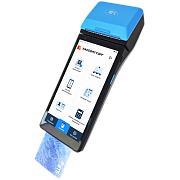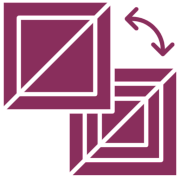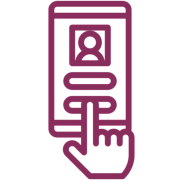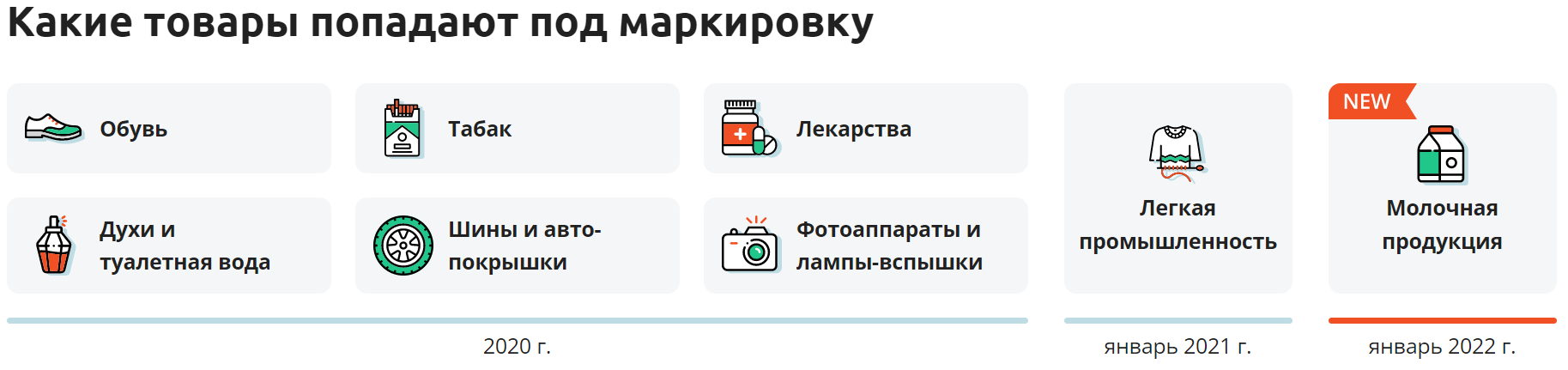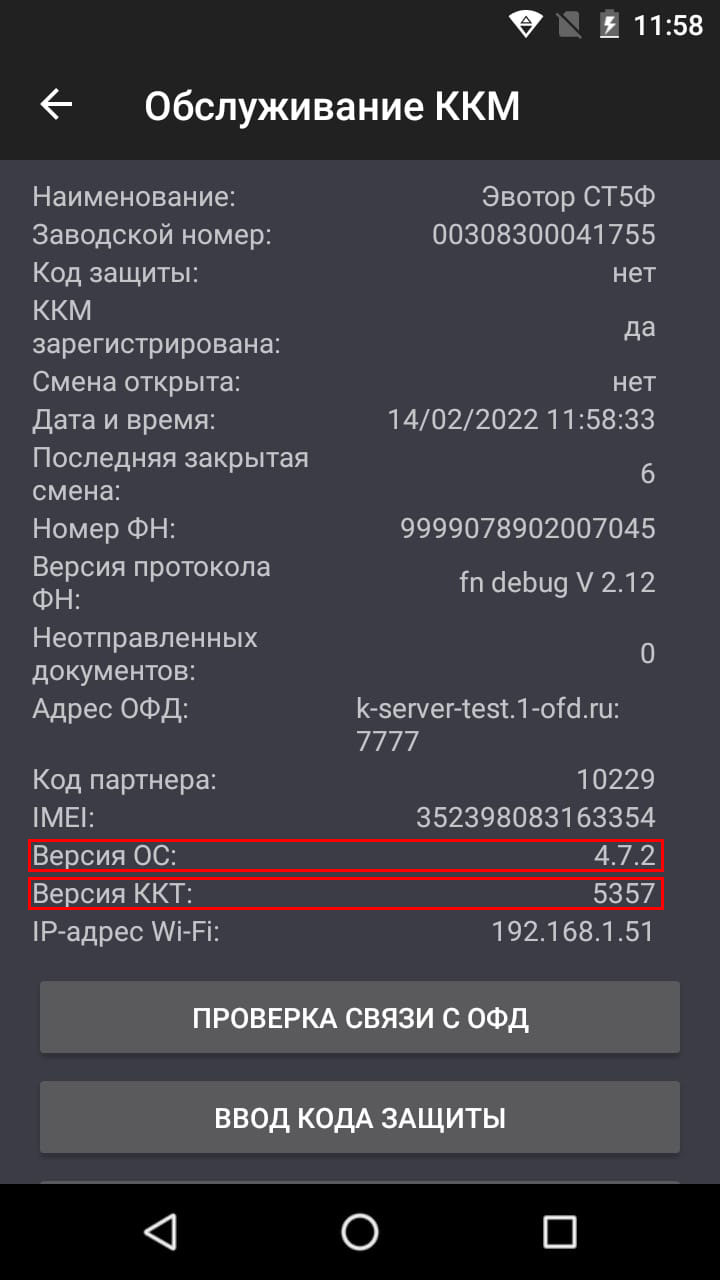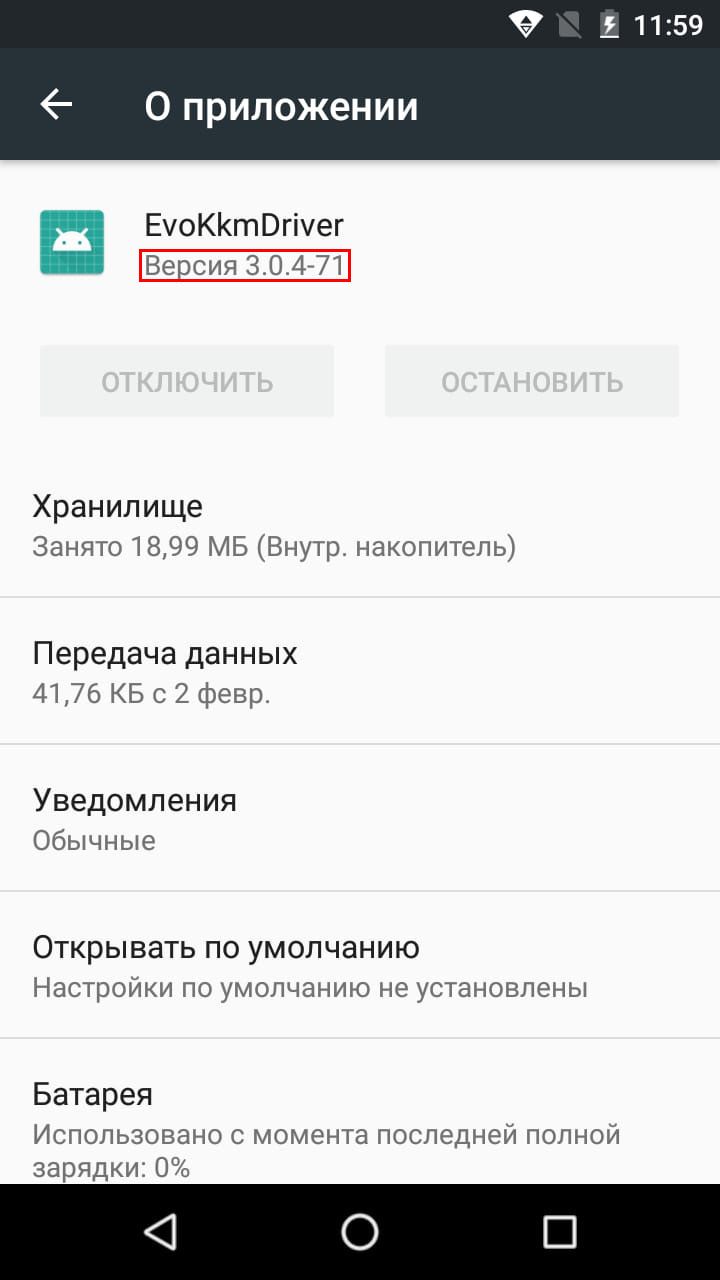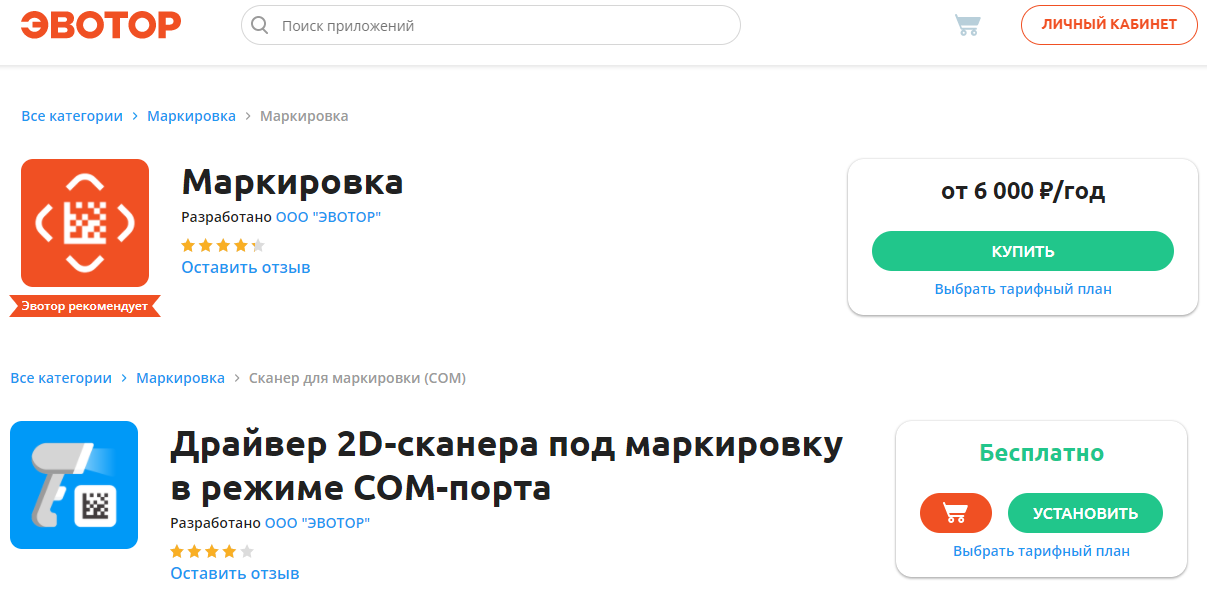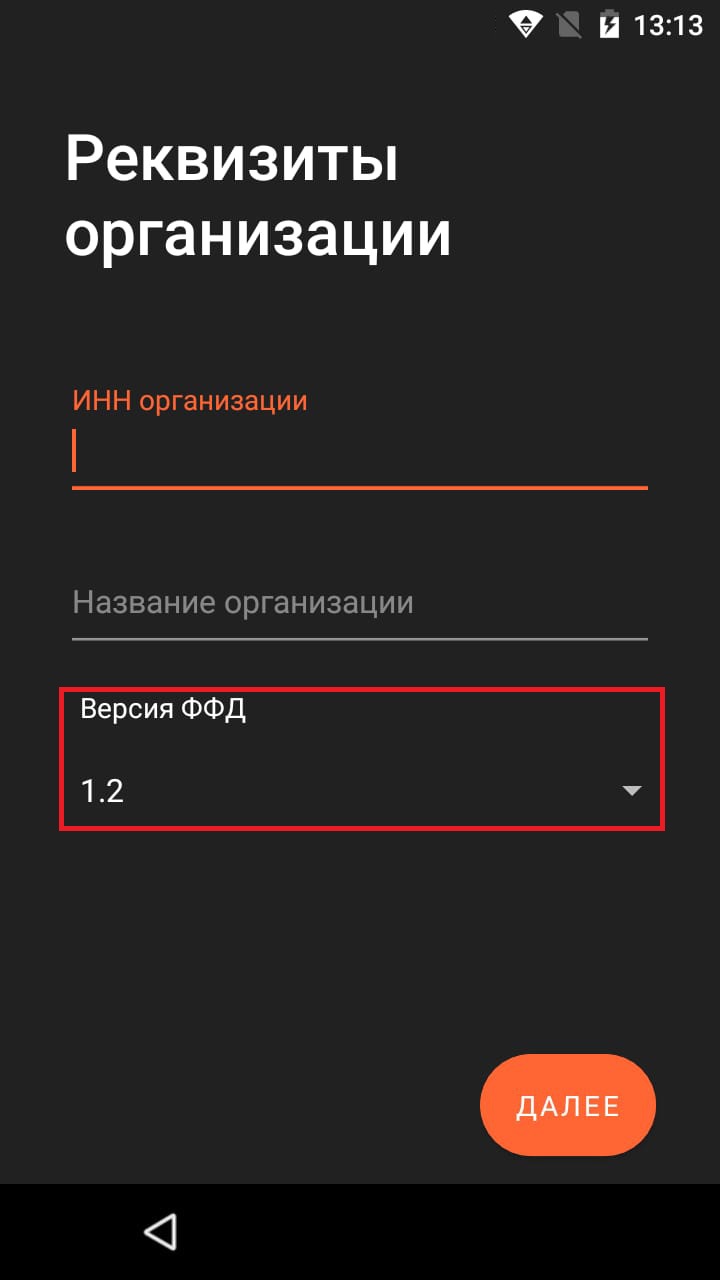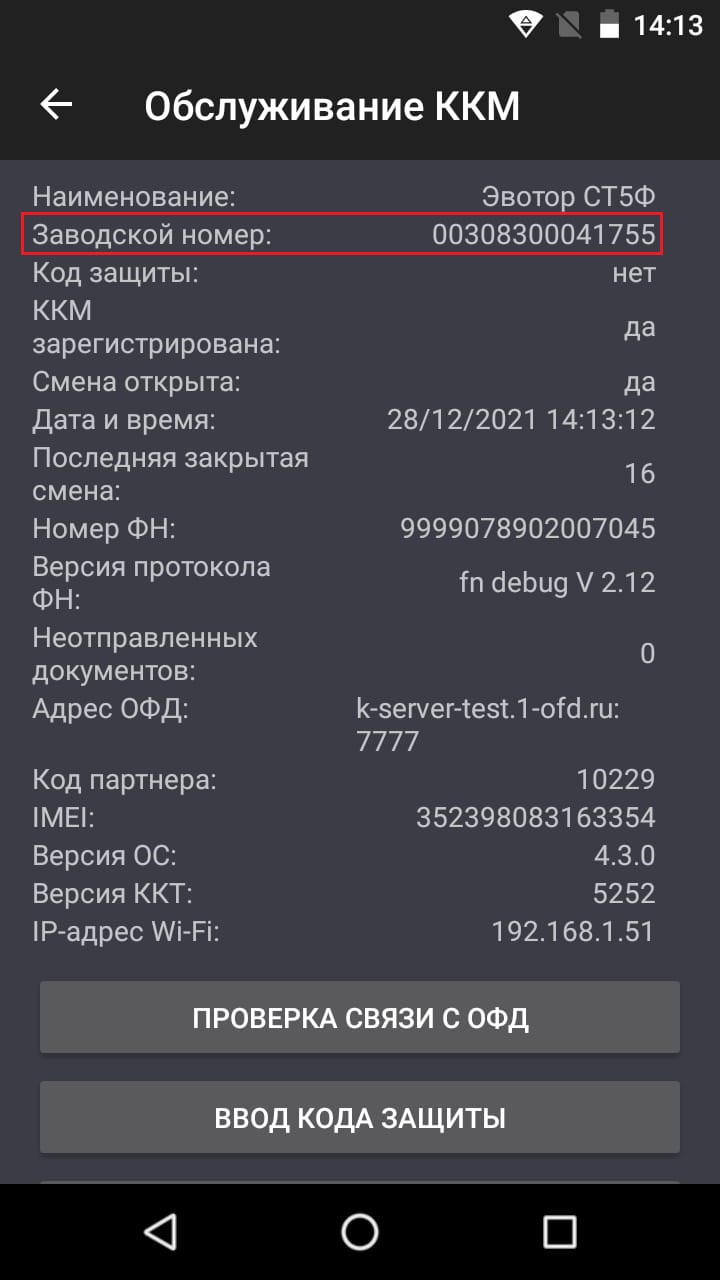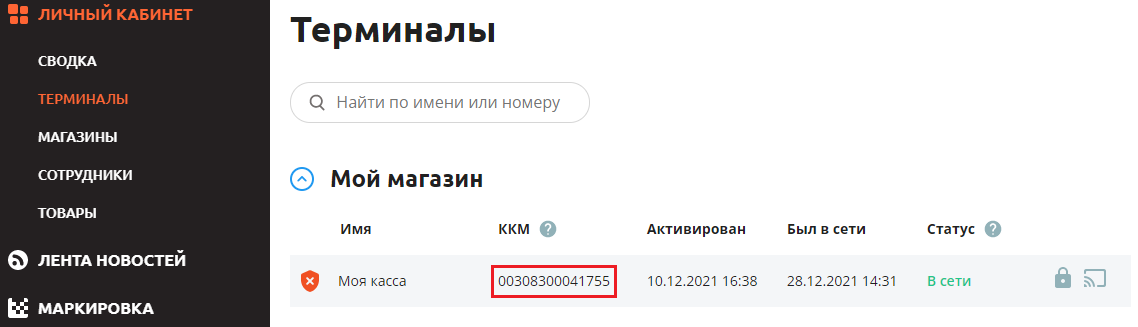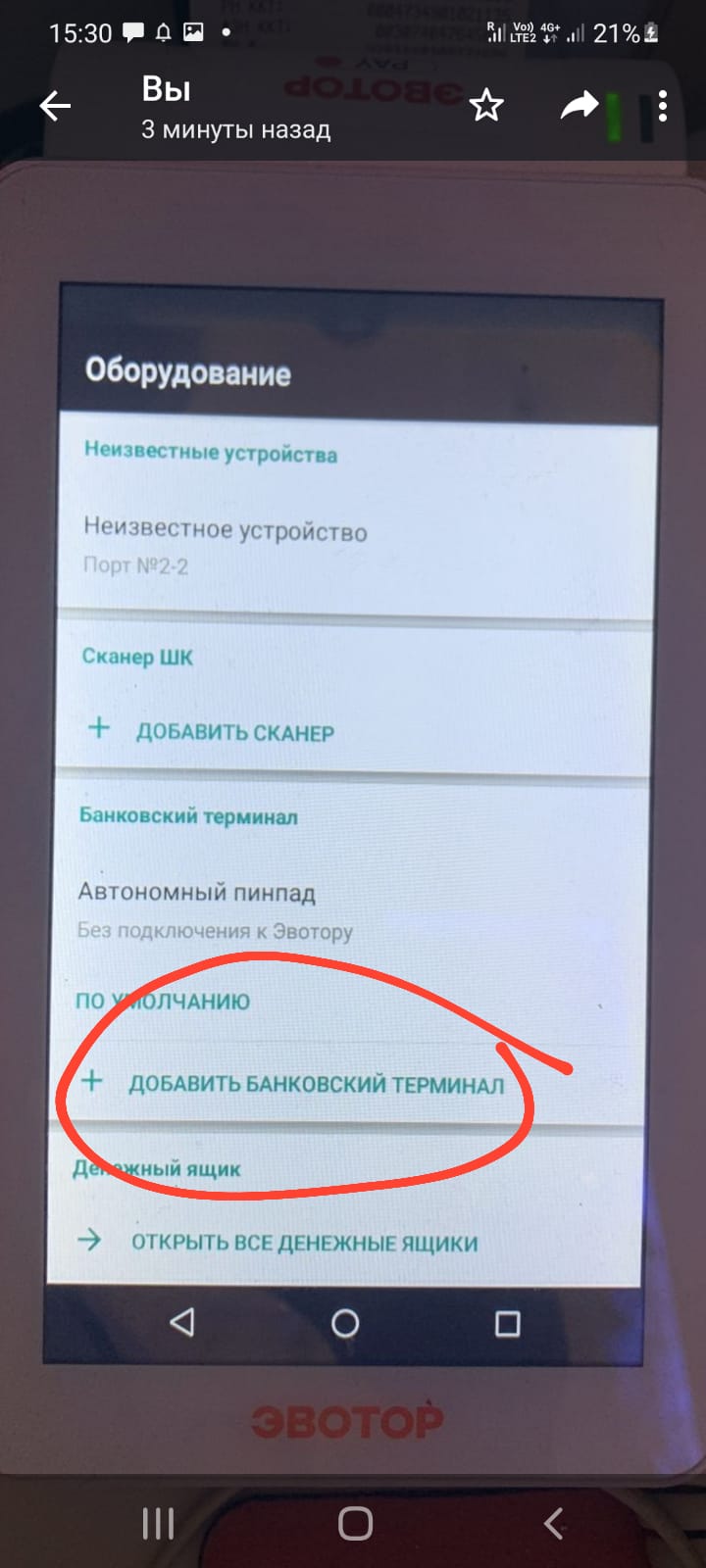Эвотор 7.2 : вопросы и ответы
Задать вопросТелефон поддержки: +7 (800) 333-68-44
-
Как проверить зарегистрирована касса в налоговой или нет
Создан , последнее изменение 06.08.2025Пришла налоговая инспекция и говорит, что касса у нас не зарегистрирована иона не видят ее у себя. Хотя мы у Вас покупали 2 кассы бу в начале года с регистрацией под ключ.
Ответ службы поддержки:ПодробнееСудя по отчетам, которые Вы прислали - в строке Непереданных ФД стоит 0. Значит ВСЕ данные переданы в налоговую.
При проверке на официальном сайте налоговой инспекции (kkt-online.nalog.ru) по заводскому номеру на чеках Ваших аппаратов пишется, что Ваши кассы зарегистрированы. Вы тоже можете туда зайти и проверить.
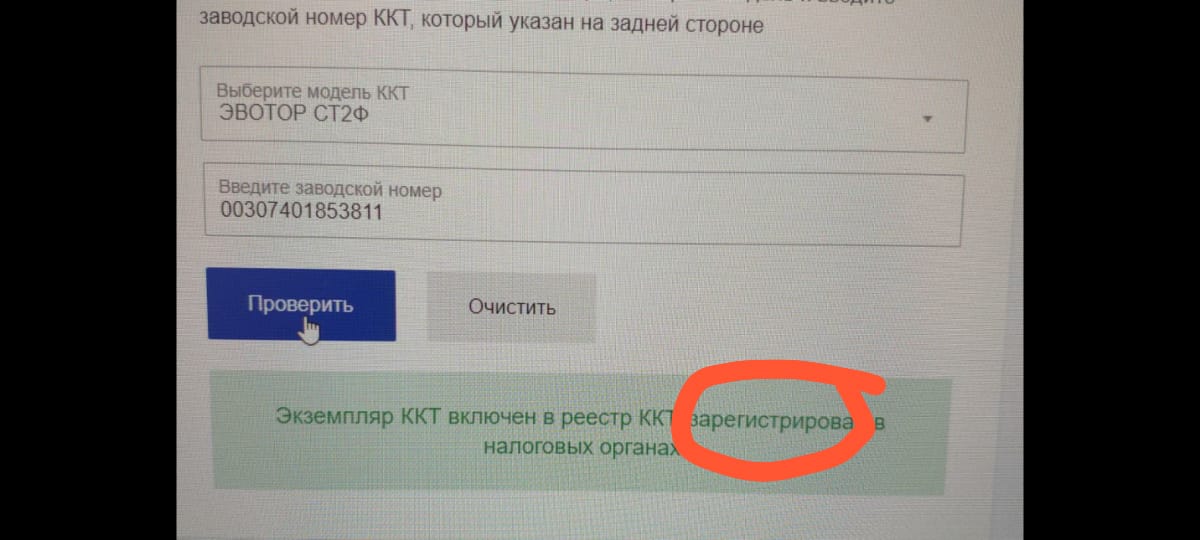

Налоговые инспекторы, которые Вас проверяют либо хотят чего-то, либо просто плохо проверили ваши кассы. -
Как перейти на ФФД 1.2
Ответ службы поддержки:ПодробнееОбязательно перейти на ФФД 1.2. должны предприниматели, торгующие маркированными товарами. Предпринимателям, которые торгуют шубами, ювелирными изделиями или алкоголем, переходить на ФФД 1.2 необязательно.
Подготовка онлайн-кассы Эвотор для работы с ФФД 1.2
Чтобы Эвотор работал по ФФД 1.2, он должен научиться записывать в ФН-М новые фискальные признаки и обмениваться с системой маркировки новыми фискальными документами. Для этого нужно:
1. ФН-М — новый фискальный накопитель, который поддерживает ФФД 1.2.
Есть несколько способов узнать модель и срок действия ФН:
- Самое простое – посмотреть на название ФН, который вы приобретали. Носители с поддержкой ФФД 1.2 имеют букву «М» в названии. Сейчас в реестре ФН всего 2 модели носителей, которые поддерживают работу по формату ФФД 1.2:
- «ФН-1.1М исполнение Ин15-1М» на 15 месяцев.
- «ФН-1.1М исполнение Ин36-1М» на 36 месяцев.
Если вы не знаете, какая модель ФН установлена на вашей кассе, понять это можно по серийному номеру ФН, для этого:- На терминале откройте Настройки —> Обслуживание кассы —> посмотрите Номер ФН:
- если он начинается на 99614 — то это ФН-М на 36 месяцев;
- если он начинается на 99604 — то это ФН-М на 15 месяцев;
- если он начинается на какие-то другие цифры — то это не ФН-М.
- На кассе перейдите в Настройки —> Обслуживание кассы —> Дополнительные операции —> Произвольная команда —> введите команду 82 01 01 00
На распечатанной Информации о ККТ вы найдете данные о вашей кассе, включая номер и модель фискального накопителя, а также дату, когда истекает срок действия ФН. - В личном кабинете ФНС или вашего ОФД также можно найти нужные сведения.
- Версия прошивки ККТ:
- Эвотор 5 и 5i — не меньше 5357;
- Эвотор 7.3 и 10 — не меньше 5358;
- Эвотор 7.2 — не меньше 5359;
- Эвотор Power версия прошивки ККТ пока не известна.
Посмотреть версию прошивки ККТ можно на Эвоторе перейдя в Настройки —> Обслуживание кассы —> указана в строке Версия ККТ. Если прошивка ККТ не обновляется, закройте смену и подождите. - Версия прошивки ОС не ниже 4.7.1.
Посмотреть версию прошивки можно на Эвоторе в разделе Настройки —> Обслуживание кассы —> указана в строке Версия ОС. - Версия KKMDriver не ниже 3.0.1
Проверить можно на Эвоторе в Ещё —> Настройки —> Приложения —> KKMDriver —> указана под названием программы.
Самостоятельно обновить версию прошивки ККТ, версию прошивки ОС и версию KKMDriver нельзя. Поэтому нужно отправить запрос на обновление в поддержку Эвотор, сделать это можно через чат личного кабинета. В основном обновления приходят оперативно в течение 24 часов. Рекомендуется после запроса не выключать кассу, а также подключить ее к стабильному источнику сети питания и интернета.
3. Приложение «Маркировка» и «Драйвер 2D-сканера под маркировку», если торгуете маркированными товарами, или «Смарт-терминал Плюс» в остальных случаях.
Чтобы установить приложение:
- Перейдите в личном кабинете в Магазин приложений и выберите нужное вам приложение.
- На странице приложения проверьте минимальные требования.
- Нажмите «Купить».
- Выберите тариф и количество касс, на которые хотите установить приложение.
- Нажмите «Оплатить».
- Выберите способ оплаты — банковскую карту или Эвотор-счёт.
- Нажмите «Подтвердить».
- Эвотор.Маркет перенаправит вас на страницу «Мои покупки», там найдите приложение и нажмите «Установить».
- Откройте вкладку «Установка / Удаление» и выберите Эвотор, на который хотите поставить приложение, затем нажмите «Применить».
4. 2D-сканер, настроенный в режиме COM-порта.
Регистрация нового смарт-терминала Эвотор под ФФД 1.2
- Зарегистрировать кассу в ФНС можно при первом запуске или из раздела Настройки —> Зарегистрируйте кассу.
Не забудьте указать нужные особенности работы с кассой:
- Признак торговли маркированными товарами, если торгуете любой из категории товаров, подлежащих обязательной маркировке;
- Признак торговли подакцизными товарами, если торгуете табачными изделиями, попадающими под эту категорию.
- Активируйте Эвотор
- На шаге «Реквизиты организации» выберите Версию ФФД 1.2. Проставьте те же галочки, какие отмечали в личном кабинете на сайте ФНС.
- На шаге «Подключение к ОФД» выберите ОФД из списка или заполните все поля вручную. Данные для заполнения можете взять на нашем сайте в списке настроек ОФД для регистрации касс или получить у вашего ОФД.
- Проверьте, что на отчёте о регистрации распечаталась верная информация, проверьте поле ФФД.
- Подтвердите регистрацию кассы в личном кабинете ФНС — введите данные отчета о регистрации, напечатанном на кассе.
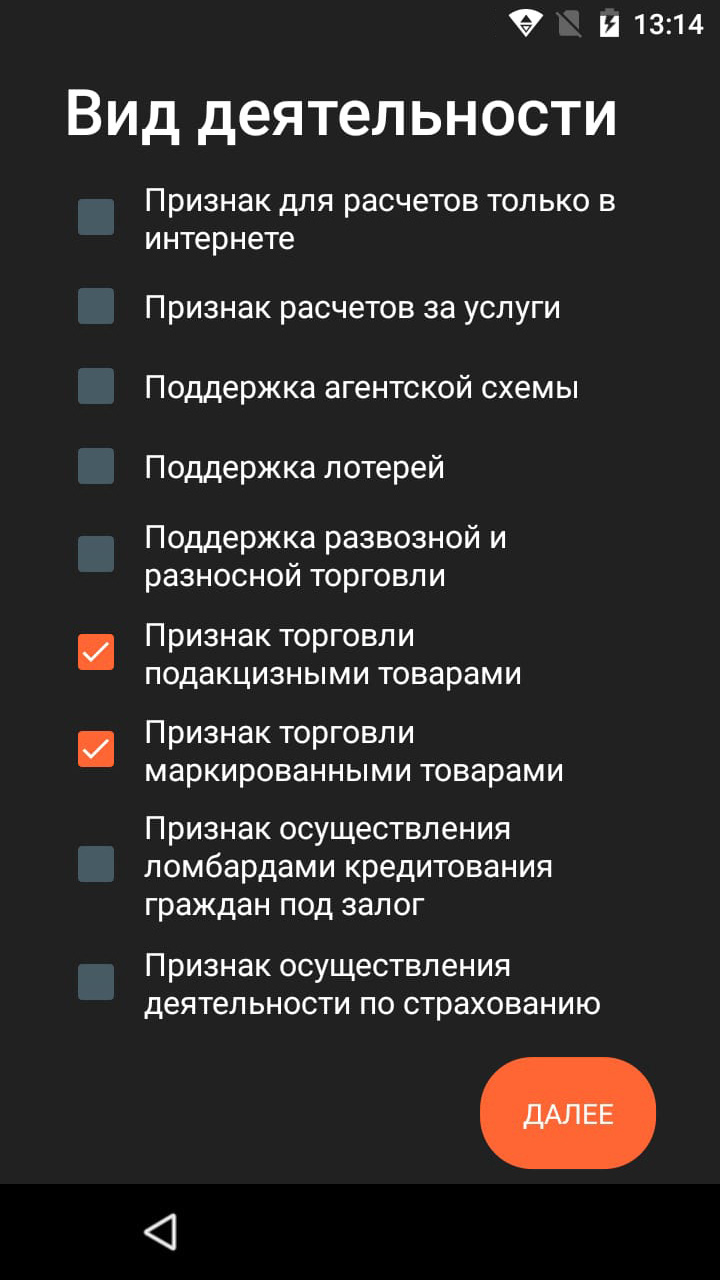

Перерегистрация Эвотор с ФФД 1.05 на ФФД 1.2
- Перерегистрируйте кассу через личный кабинет на сайте ФНС
Если ещё не меняли старый фискальный накопитель, для перехода на ФФД 1.2 просто замените фискальный накопитель на ФН-М. В личном кабинете на сайте ФНС укажите причину перерегистрации в связи с заменой фискального накопителя.
Если уже работаете на ФН-М: перерегистрируйте в налоговой кассу и ФН-М под ФФД 1.2. Для этого в личном кабинете ФНС выберите кассу и нажмите Перерегистрировать —> укажите причину Перерегистрация ККТ по иным причинам —> ККТ используется при осуществлении расчетов за маркированные товары.
- Настройте ФФД 1.2 на кассе в разделе Настройки —> Обслуживание кассы —> Изменение реквизитов ККТ или Настройки —> ОФД —> Изменить реквизиты компании.
- На шаге «Реквизиты организации» выберите Версию ФФД 1.2. Проставьте те же галочки, какие отмечали в личном кабинете на сайте ФНС.
- На шаге «Подключение к ОФД» выберите ОФД из списка или заполните все поля вручную. Данные для заполнения можете взять на нашем сайте в списке настроек ОФД для регистрации касс или получить у вашего ОФД.
- Проверьте, что на отчёте о перерегистрации распечаталась верная информация, проверьте поле ФФД.
- Подтвердите перерегистрацию кассы в личном кабинете ФНС — введите данные отчета о перерегистрации, напечатанном на кассе.


- Самое простое – посмотреть на название ФН, который вы приобретали. Носители с поддержкой ФФД 1.2 имеют букву «М» в названии. Сейчас в реестре ФН всего 2 модели носителей, которые поддерживают работу по формату ФФД 1.2:
-
Как начать работать с маркированными товарами на Эвотор
Ответ службы поддержки:ПодробнееОбязательно перейти на ФФД 1.2. должны предприниматели, торгующие маркированными товарами. Предпринимателям, которые торгуют шубами, ювелирными изделиями или алкоголем, переходить на ФФД 1.2 необязательно.
Подготовка онлайн-кассы Эвотор для работы с ФФД 1.2
Для работы Эвотор по ФФД 1.2, он должен уметь записывать в ФН-М новые фискальные признаки и обмениваться с системой маркировки новыми фискальными документами. Для этого нужно:
1. ФН-М — новый фискальный накопитель (ФН), поддерживающий ФФД 1.2.
Самый простой способ узнать модель и срок действия ФН – это посмотреть на его название, в наименовании он должен иметь букву «М»
Если по каким-то причинам модель ФН, установленная на вашей кассе, вам неизвестна. то узнать это можно по серийному номеру ФН, если он начинается на:
- 99614 — то это ФН-М на 36 месяцев;
- 99604 — то это ФН-М на 15 месяцев;
- какие-то другие цифры — то это не ФН-М.
- Открыть на кассе Эвотор Настройки —> Обслуживание кассы —> он будет написан в строке Номер ФН.
- Перейдите на кассе Эвотор в Настройки —> Обслуживание кассы —> Дополнительные операции —> Произвольная команда —> и введите команду 82 01 01 00 —> распечатается Информации о ККТ, там будут данные о вашей кассе, а также номер и модель ФН, а также дата, когда истекает срок его действия.
- Версия прошивки ККТ:
- Эвотор 5 и 5i — не ниже 5357;
- Эвотор 7.3 и 10 — не ниже 5358;
- Эвотор 7.2 — не ниже 5359.
- Версия прошивки ОС не ниже 4.7.1.
- Версия KKMDriver не ниже 3.0.1
Версия приложения на кассе указана в разделе Ещё —> Настройки —> Приложения —> KKMDriver —> под названием программы. Самостоятельно обновить версию прошивки ККТ, версию прошивки ОС и версию KKMDriver нельзя. Поэтому нужно отправить запрос на обновление в поддержку Эвотор, сделать это можно через чат личного кабинета. В основном обновления приходят оперативно в течение 24 часов. Рекомендуется после запроса не выключать кассу, а также подключить ее к стабильному источнику сети питания и интернета.
3. Приложение «Маркировка» и «Драйвер 2D-сканера под маркировку».
Установка приложения:
- В личном кабинете перейдите в Магазин приложений и найдите нужное приложение.
- На странице приложения проверьте минимальные требования.
- Нажмите «Купить».
- Выберите тариф и количество касс, на которые хотите установить приложение.
- Нажмите «Оплатить».
- Выберите способ оплаты — банковскую карту или Эвотор-счёт.
- Нажмите «Подтвердить».
- Далее вы будете перенаправлены на страницу «Мои покупки», там найдите приложение и нажмите «Установить».
- Откройте вкладку «Установка / Удаление» и выберите Эвотор, на который хотите поставить приложение, затем нажмите «Применить».
4. 2D-сканер, настроенный в режиме COM-порта.
Для сканирования Data Matrix, необходим 2D-сканер, который умеет считывать двухмерные коды. Рекомендуем модели:
- МойPOS MSC-6607CB2D — работает из коробки;
- Атол SB 2108 Plus — настройте по инструкции;
- Zebra Symbol DS2208 — настройте по инструкции;
- Honeywell Voyager 1450G — настройте по инструкции.
Регистрация нового смарт-терминала Эвотор под ФФД 1.2
Зарегистрировать кассу в ФНС можно при первом запуске или из раздела Настройки —> Зарегистрируйте кассу.
- На шаге «Реквизиты организации» выберите Версию ФФД 1.2.
- На шаге «Вид деятельности» укажите нужные особенности работы с кассой:
- Признак торговли маркированными товарами, если торгуете любой из категории товаров, подлежащих обязательной маркировке;
- Признак торговли подакцизными товарами, если торгуете табачными изделиями, попадающими под эту категорию.
- На шаге «Подключение к ОФД» выберите ОФД из списка или заполните все поля вручную. Данные для заполнения можете взять на нашем сайте в списке настроек ОФД для регистрации касс или получить у вашего ОФД.
- В остальном, заполните тоже самое, что указывали и в личном кабинете на сайте ФНС.
- На отчёте о регистрации проверьте точность информации и поле ФФД.
- Подтвердите регистрацию кассы в личном кабинете ФНС — введите данные отчета о регистрации, напечатанном на кассе.
Перерегистрация Эвотор с ФФД 1.05 на ФФД 1.2
- Перерегистрируйте кассу в личном кабинете ФНС, для этого выберите кассу и нажмите Перерегистрировать, указав причину:
- В связи с заменой фискального накопителя, если меняете старый ФН на новый ФН-М.
- Перерегистрация ККТ по иным причинам —>ККТ используется при осуществлении расчетов за маркированные товары, если уже работаете на ФН-М.
- Перерегистрируйте сам Эвотор для работы на ФФД 1.2, для этого в разделе Настройки —> перейдите в Обслуживание кассы или ОФД —> нажмите Изменение реквизитов ККТ или компании.
- На шаге «Реквизиты организации» выберите Версию ФФД 1.2.
- На шаге «Вид деятельности» укажите нужные особенности работы с кассой:
- Признак торговли маркированными товарами, если торгуете любой из категории товаров, подлежащих обязательной маркировке;
- Признак торговли подакцизными товарами, если торгуете табачными изделиями, попадающими под эту категорию.
- В остальном, ничего не меняйте.
- Проверьте, что на отчёте о перерегистрации точность информации и поле ФФД.
- Подтвердите перерегистрацию кассы в личном кабинете ФНС — введите данные отчета о перерегистрации, напечатанном на кассе.
Регистрация в ЭДО и «Честном знаке»
Зарегистрироваться в ЭДО и «Честном знаке» можно прямо в личном кабинете Эвотор, для этого:
- в главном меню перейдите в раздел «Маркировка» и нажмите «Зарегистрироваться»;
- запустите «Крипто Про» CSP 5.0., подключив к компьютеру токен УКЭП, нажмите «Проверить»;
- «Крипто Про» предупредит, что личный кабинет пытается использовать подпись, проверьте адрес сайта и нажмите «Да», затем «Продолжить».
- выберите магазин, который работает на Эвотор с установленным приложением «Маркировка» и нажмите «Продолжить».
Выбор оператора ЭДО
- Если есть аккаунт в одной из предложенных систем, то нажмите «Войти». Запустится проверка наличия тарифа и лицензии у вашего аккаунта ЭДО, подходящих для работы с маркировкой. Если появляется надпись «Аккаунт в ЭДО не подходит для маркировки», то выберите оператора ЭДО и зарегистрируйтесь.
- Если нет аккаунт, то нажмите «Зарегистрироваться».
Если появляется надпись «Данный сертификат уже зарегистрирован. Попробуйте выполнить вход», значит учтенная запись у оператора ЭДО у вас уже есть — нажмите «Войти».
Если появляется надпись «Пользователь уже зарегистрирован у оператора ЭДО. Зайдите в ЛК оператора ЭДО и привяжите текущий сертификат», значит учтенная запись у вас уже есть, но к нему привязана другая ЭЦП — не та, которую вы подключили. В таком случае, отдельно (не в личном кабинете Эвотор) войдите в аккаунт оператора ЭДО по подписи, которая уже зарегистрирована в аккаунте, и привяжите ЭЦП, которой будете подписывать документы. После этого вернитесь обратно в личном кабинете Эвотор в выбор оператора ЭДО и нажмите «Войти».
Если появляется надпись «Сертификат не действителен. Пожалуйста обратитесь в техническую поддержку», значит ваша ЭЦП не подходит для работы с системой маркировки — замените её в удостоверяющем центре.
Система сама заполнит все поля на основе данных из подписи. Проверьте правильность и полноту данных. - Нажмите «Далее» — у вас появится аккаунт в системе ЭДО, с привязанным к нему сертификатом УКЭП. Вам на почту придёт сообщение с логином и паролем.
Регистрация в «Честном знаке»
- Откроется окно регистрации в «Честном знаке» — нажмите «Проверить».
- «Крипто Про» предупредит, что личный кабинет пытается использовать подпись — проверьте адрес сайта и нажмите «Да», затем «Продолжить».
- Введите данные о себе и нажмите «Отправить заявку».
- Когда «Честный знак» одобрит заявку на создание аккаунта, вам на почту придёт сообщение с уведомлением об этом. Вы можете проверить статус заявки на странице быстрой регистрации, для этого нажмите «Проверить статус заявки» и еще раз «Проверить».
- Когда заявка перейдёт в статус «Подтверждена», нажмите «Войти в личный кабинет».
- Выберите подпись в выпадающем списке и нажмите «Войти».
- На вопрос «Вы производитель или импортер товаров» — нажмите «Нет».
- В выпадающем списке выберите оператора ЭДО.
- Введите ID участника ЭДО, скопировав его из личного кабинета оператора ЭДО. Вставьте идентификатор в поле «ID участника ЭДО» в «Честном знаке» и нажмите «Продолжить».
- Выберите одну или несколько групп товаров, которыми торгуете — нажмите «Продолжить».
- Проверьте таблицу с данными о себе, которую «Честный знак» заполнил самостоятельно, опираясь на информацию из подписи. Проверьте, заполнены ли все поля, если пустых полей нет — нажмите «Следующий шаг».
- Можете добавить еще пользователей, которые смогут работать в личном кабинете «Честного знака». Но это не обязательно и можно сделать позже. Нажмите «Следующий шаг».
- Введите реквизиты, чтобы заключить договор с «Честным знаком» — нажмите «Следующий шаг».
- Проверьте таблицу с данными о себе, которую «Честный знак» заполнил самостоятельно, опираясь на сертификат подписи. Проверьте, заполнены ли все поля и выбран как основной, тот оператор ЭДО, с которым работает Эвотор — нажмите «Отправить».
- На время обработки данных «Честный знак» выкинет вас из личного кабинета, чтобы снова войти в него, нажмите «Авторизоваться».
- Выберите подпись в выпадающем списке и нажмите «Войти».
- Во всплывающем окне отметьте галочкой «Согласен с условиями договоров и заявлений» и нажмите «Подписать и отправить».
Теперь Ваш Эвотор готов для работы с маркировкой. Рекомендуем, продав первый маркированный товар с новым ФФД, проверить статус чека в мобильном приложении «Проверка чека», которое разработано ФНС.
-
Как установить приложение через Эвотор.Маркет
Ответ службы поддержки:ПодробнееЧтобы установить дополнительно приложение на кассу Эвотор:
- Зайдите в личный кабинет Эвотор по номеру, к которому привязана касса.
Чтобы узнать к какому телефону привязан Эвотор, на кассе перейдите в раздел Еще —> Настройки —> Аккаунты —> Эвотор —> на экране появится телефон, к которому привязана касса. - Перейдите в магазин приложений.
- Найдите нужное вам приложение.
- Установите его, нажав на кнопку Купить/Попробовать/Установить.
- Если ваша касса подключена к сети, то приложение установится на смарт терминал автоматически.
Видеоинструкция как установить приложение на смарт-терминал Эвотор:
- Зайдите в личный кабинет Эвотор по номеру, к которому привязана касса.
-
Где посмотреть заводской номер
Создан , последнее изменение 13.02.2023Где посмотреть заводской номер терминала эвотор?
Ответ службы поддержки:Подробнее -
Замена ФН
Создан , последнее изменение 04.02.2023Пошаговая инструкция для самостоятельной замены ФН на онлайн-кассе Эвотор.
Ответ службы поддержки:ПодробнееФН подлежит замене, если:- закончился срок эксплуатации ФН (истек срок крипто системы);
- исчерпан ресурс памяти ФН;
- неисправен ФН, что не позволяет продолжать его эксплуатацию.
Что необходимо подготовить для замены ФН
- Новый не активированный фискальный накопитель на 15 или 36 месяцев использования.
- Кассовый аппарат Эвотор в котором будет меняться ФН.
- Электронно-цифровая подпись для доступа в личный кабинет на сайте налоговой, либо самостоятельно сходить в любую налоговую инспекцию, заполнить заявление на перерегистрацию ККТ и получить регистрационный номер.
Шаг 1. Проверка блокировки ФН (обязательно!)
Данная проверка нужна, чтобы случайно неправильно не зарегистрировать новый ФН, так его можно испортить и придется покупать новый!
Первым делом необходимо проверить срок действия текущего фискального накопителя (ФН) который был установлен в онлайн-кассе, для этого перейдите в:- Настройки;
- Обслуживание;
- Дополнительные операции;
- Произвольная команда;
- здесь в поле команда введите 82 01 01 00;
- касса распечатает Информацию о ККТ, там будет поле срок действия ФН:
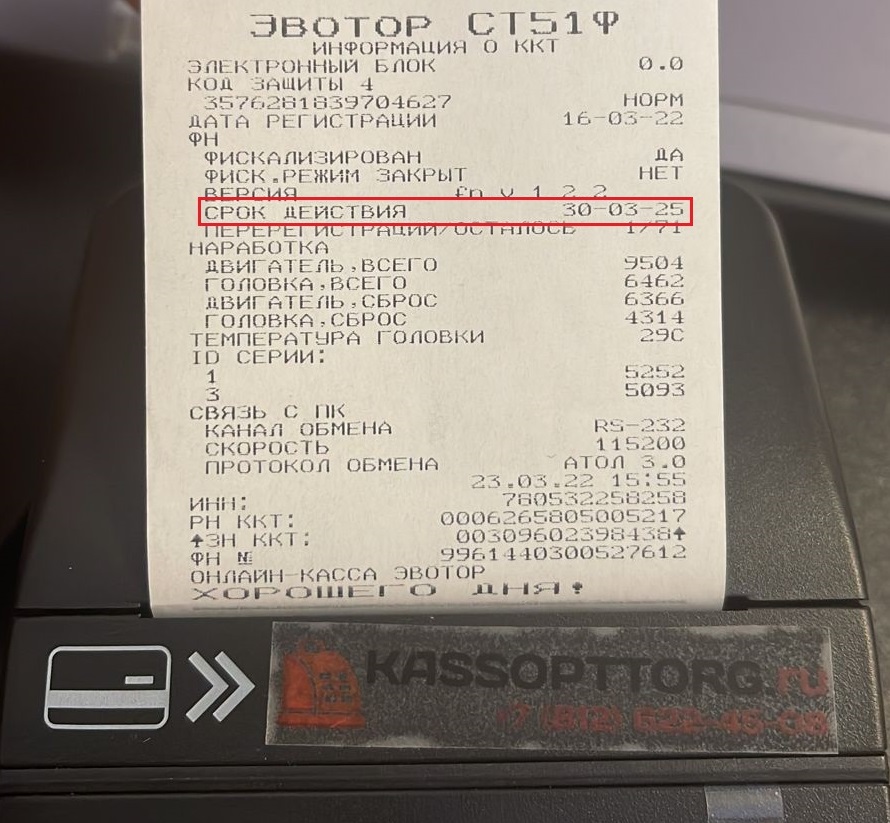
Как проверить не снята ли касса с учета принудительно:- с помощью ЭЦП зайти в личный кабинет на сайте налоговой инспекции и удостовериться что касса не снята с учета налоговыми органами в одностороннем (принудительном порядке);
- позвонить в свою налоговую инспекцию и спросить в отделе оперативного контроля;
- заказать услугу проверки у нас.
- снять кассу с учета;
- зарегистрировать кассу заново.
Шаг 2. Закрытие архива ФН
- Включите кассовый аппарат и выберите роль Администратора;
- нажмите кнопку Настройки;
- нажмите на строку Обслуживание кассы;
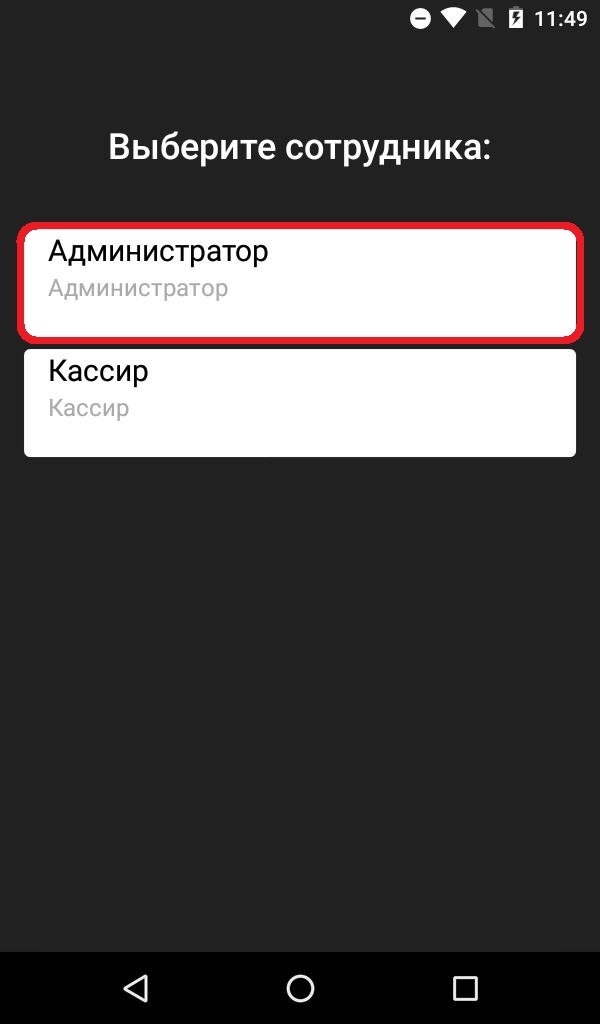
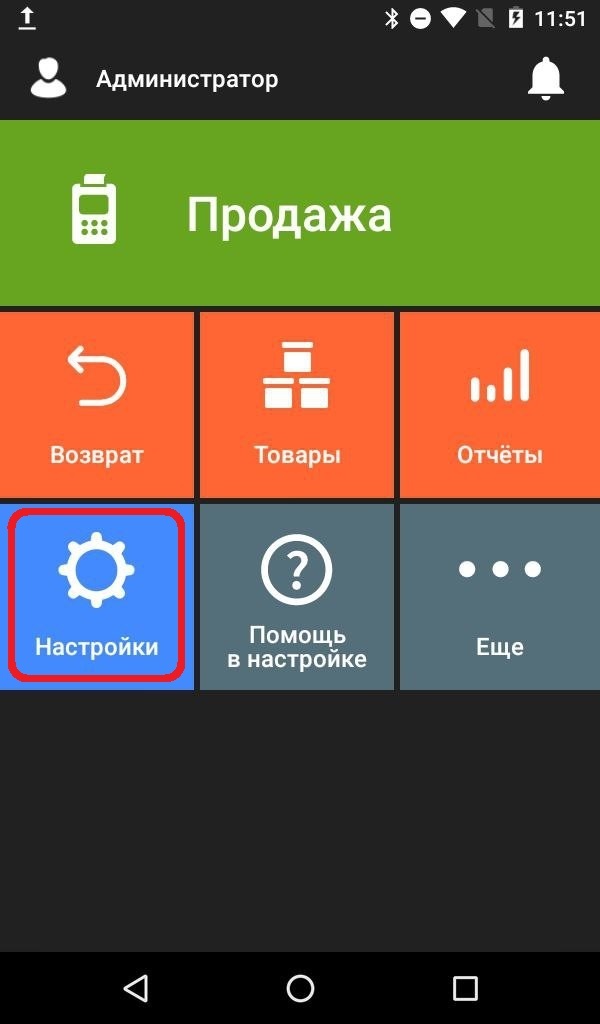
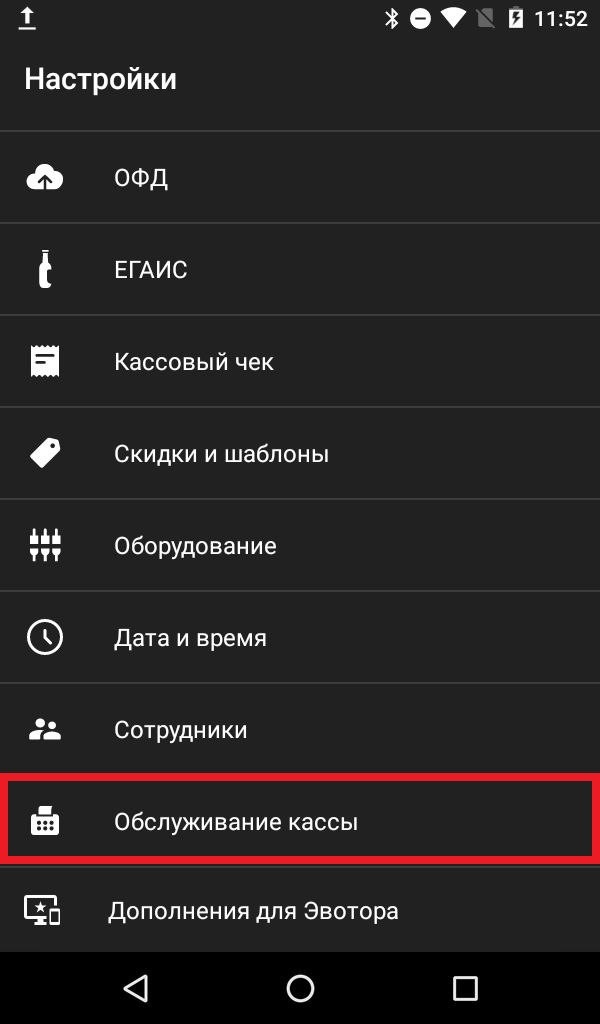
- убедитесь что все документы отправлены в ОФД и закрыта смена, без этого не получится заменить фискальный накопитель!!!;
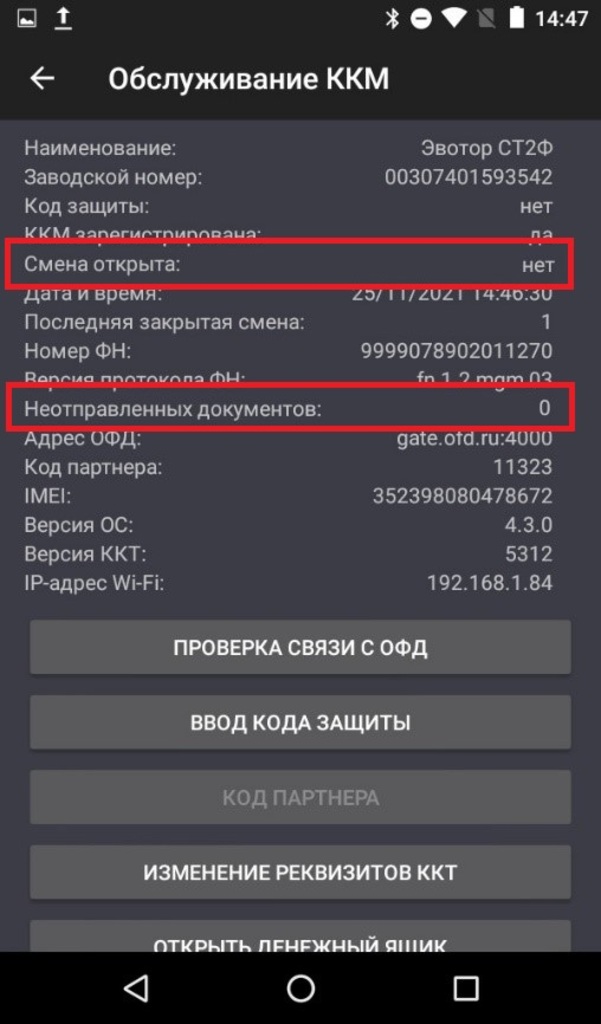
- если документов для отправки в ОФД нет и смена закрыта, проведите пальцем по экрану кассы снизу вверх, пролистав таким образом список кнопок и нажмите на кнопку ДОПОЛНИТЕЛЬНЫЕ ОПЕРАЦИИ в самом низу экрана;
- нажмите кнопку Закрытие архива ФН;
- нажмите на кнопку ДА в появившемся окне;
- нажмите на кнопку ЗАКРЫТЬ АРХИВ ФН;
- и снова нажмите кнопку ЗАКРЫТЬ АРХИВ ФН;
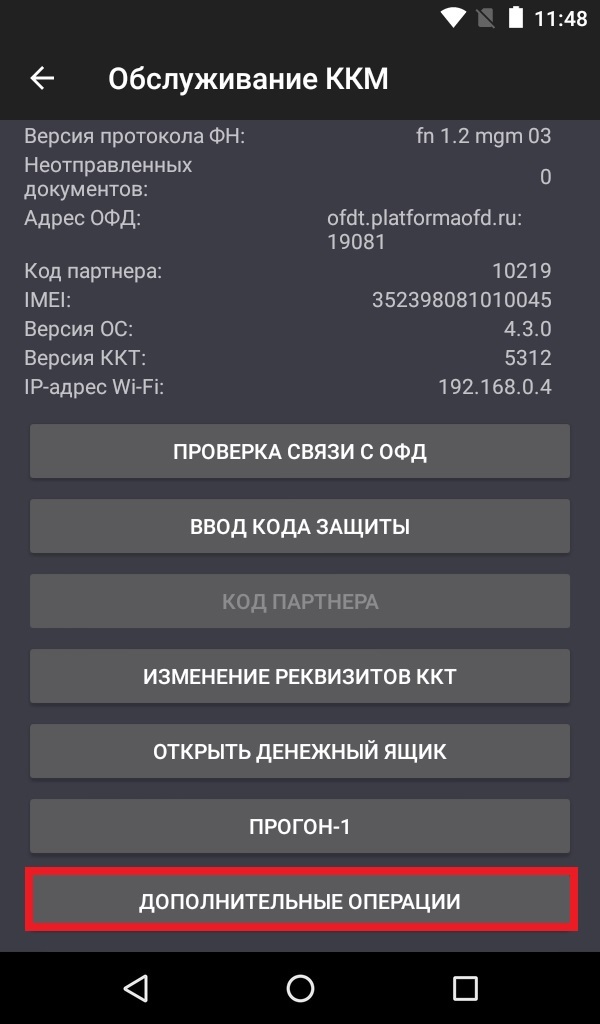
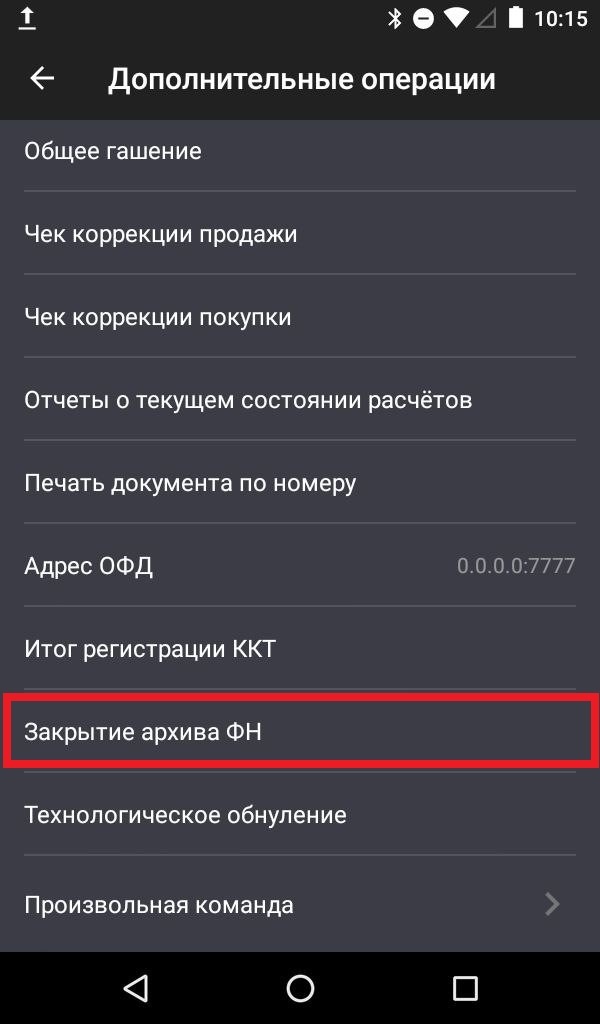
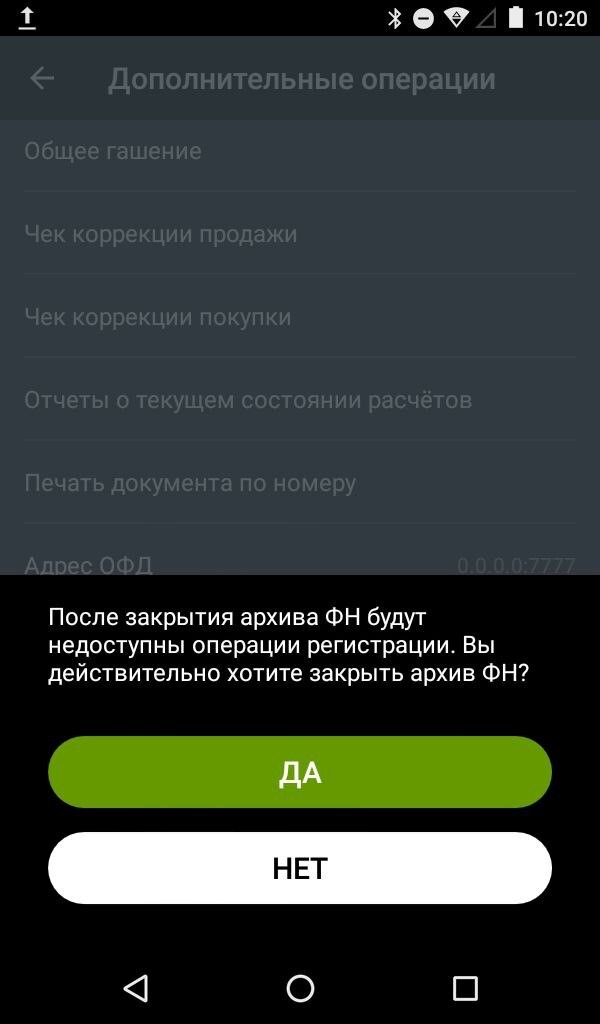
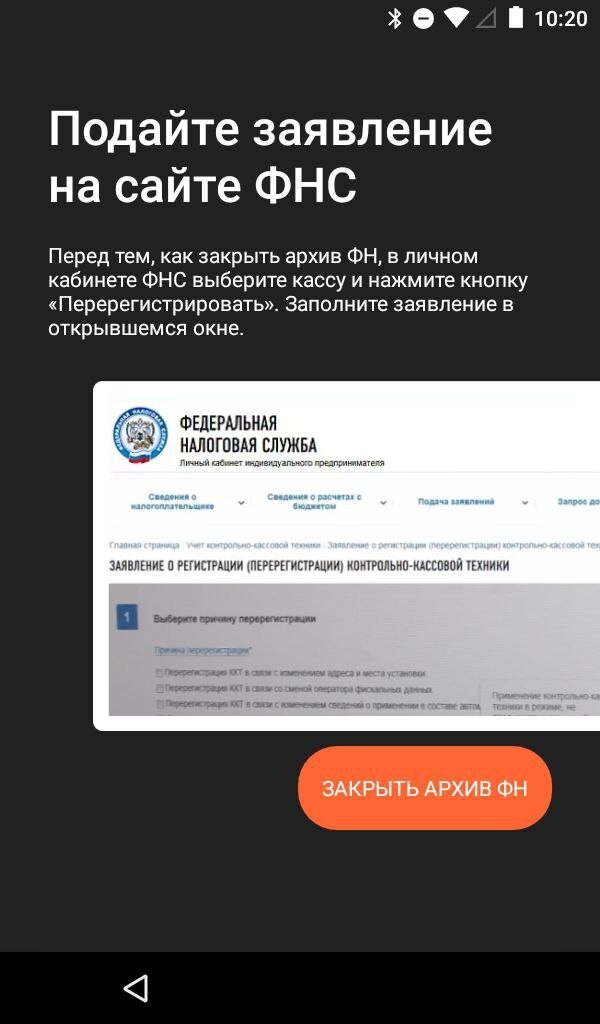
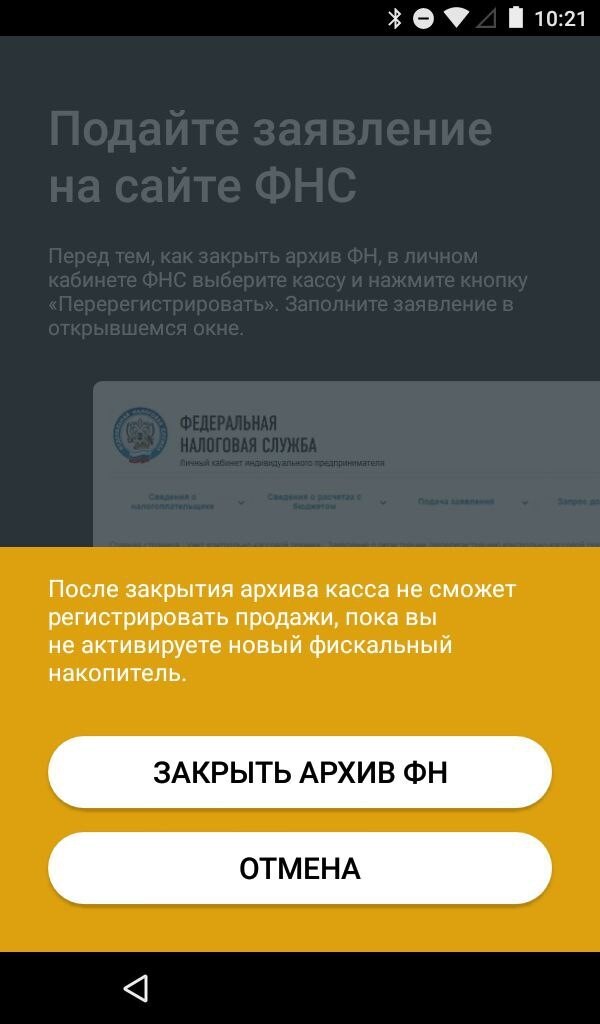
- далее откроется окно настройки даты/времени:
Важно!!! Если срок действия ФН уже истёк, то нужно установить дату и время в промежутке между последним фискальным документом и сроком окончания ФН, иначе он не закроется. Инструкцию о том, как это сделать читайте ЗДЕСЬ.
- после настройки времени (если требовалась), нажмите кнопку ДАЛЕЕ;

- распечатается отчёт о закрытии ФН (номера ФД, ФП и дата/время с этого чека потребуются для завершения закрытия в личном кабинете налоговой), дождитесь отправки документа в ОФД:

Шаг 3. Замена ФН на самой кассе
- Выключите кассовый аппарат;
- извлеките старый фискальный накопитель;
- установите новый фискальный накопитель;


Шаг 4. Активация нового ФН
- Включите кассовый аппарат;
- Выберите роль Администратора;
- Нажмите кнопку Настройки на Главном экране;
- Нажмите на кнопку ЗАРЕГИСТРИРОВАТЬ КАССУ которая находится вверху экрана;
- нажмите АКТИВИРОВАТЬ ФН;
- установите АКТУАЛЬНУЮ дату/время и нажмите ДАЛЕЕ;
- нажмите ЗАКРЫТЬ;
- касса распечатывает Отчёт об изменении параметров Регистрации;
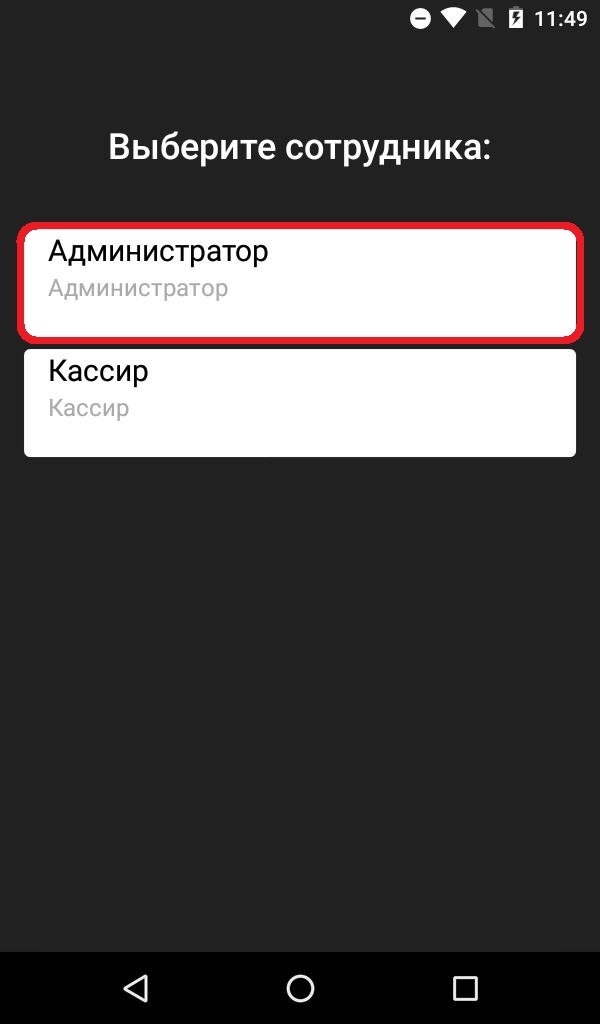
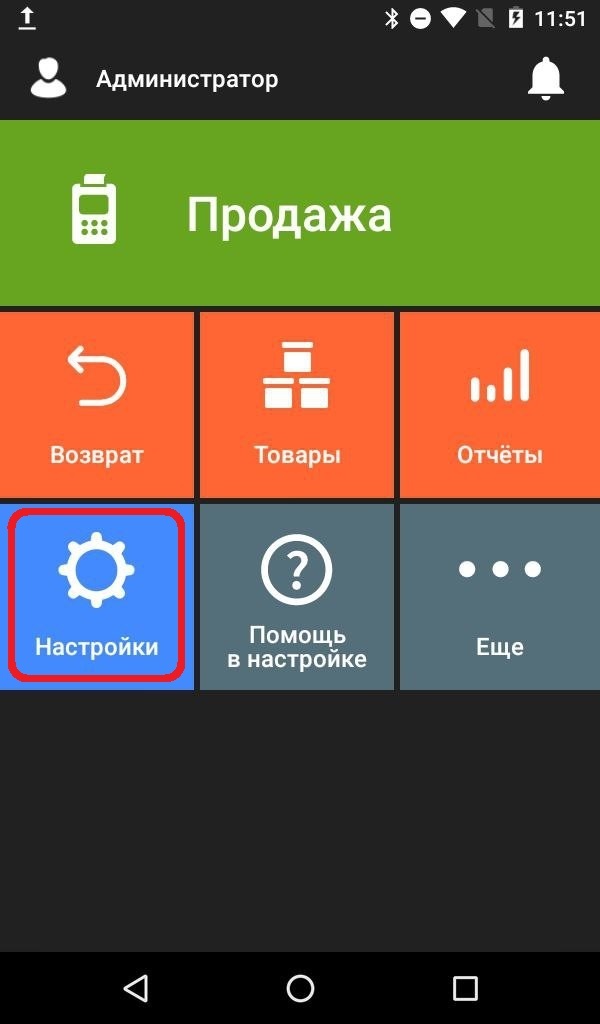
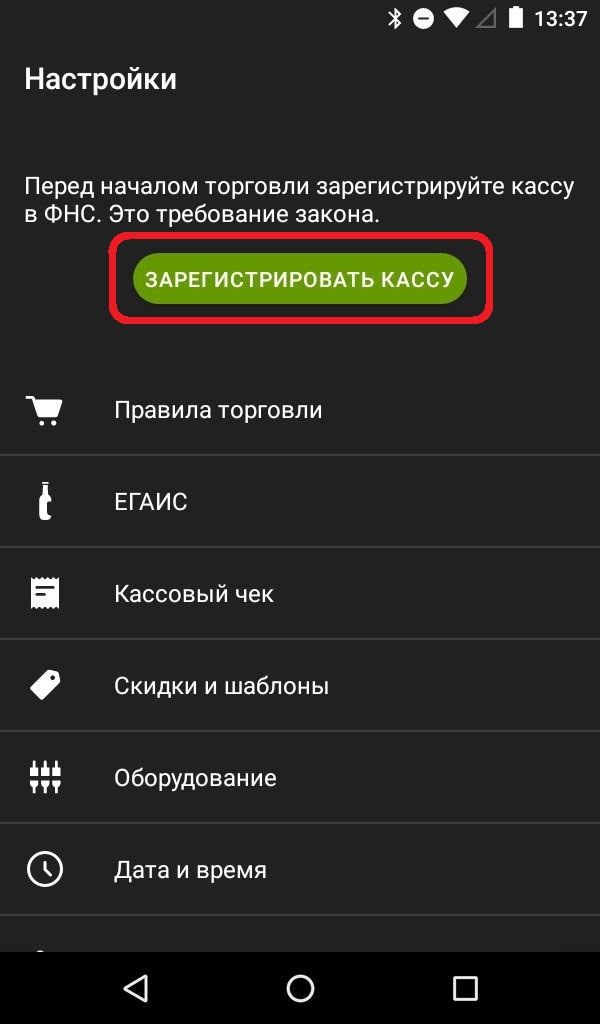
При активации нового ФН на экране отобразятся старые реквизиты, которые зашиты в память кассового аппарата. Если вы ходите поменять адрес или место установки, это можно будет сделать только после замены фискального накопителя способом перерегистрации.
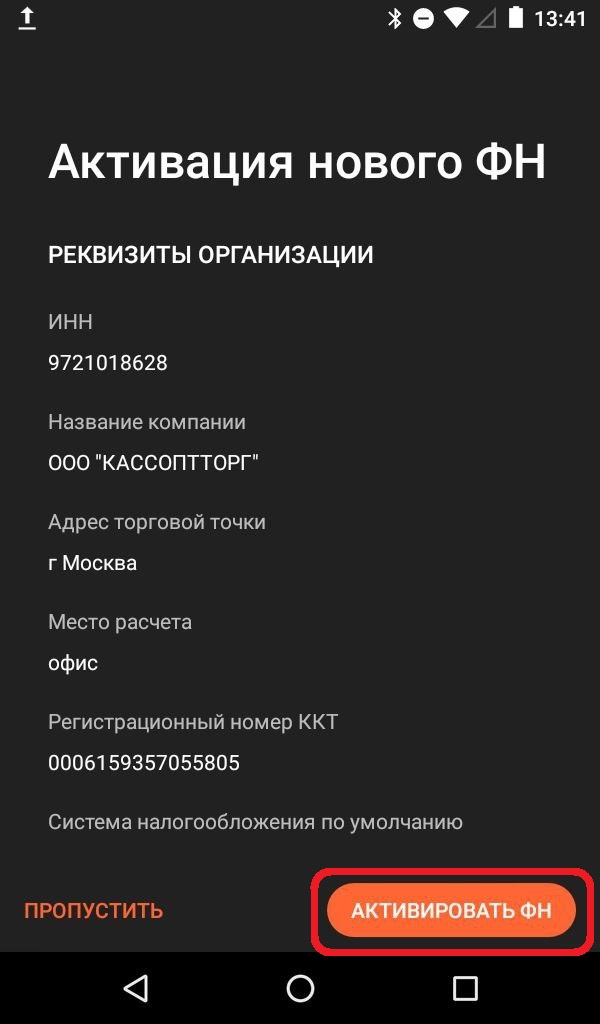

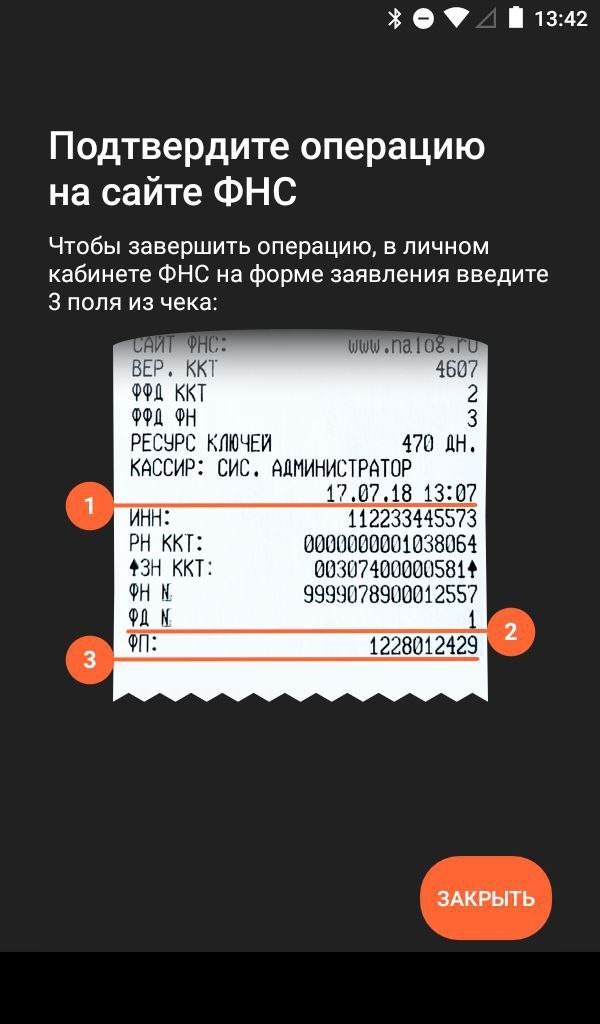

Шаг 5. Перерегистрация кассы в ФНС
- Зайдите в личный кабинет налогоплательщика и сделайте перерегистрацию кассы в личном кабинете в связи с Заменой ФН.
Вам потребуется указать:- дату/время закрытия старого фискального накопителя с чека закрытия ФН;
- номер ФД и номер ФП старого фискального накопителя с чека закрытия ФН;
- дату/время регистрации нового фискального накопителя с отчёта о перерегистрации;
- номер ФД и номер ФП нового фискального накопителя с отчёта о перерегистрации;
- заводской номер фискального накопителя (ФН №) с отчёта о перерегистрации или с паспорта ФН который вложен в заводскую коробочку.
-
Как исправить «Ошибка оплаты картой - что-то пошло не так»
Создан , последнее изменение 19.12.2022Банковский терминал уже подключен через сторонний драйвер к кассе, но во время продажи при оплате картой на Эвоторе появляется ошибка «Что-то пошло не так»
Ответ службы поддержки:ПодробнееКак исправить ошибку
Вариант 1:
Чтобы решить проблему, попробуйте сделать следующее:
- отсоедините от кассы все подключенное оборудование;
- выключите и включите кассу без подключенного к ней оборудования;
- когда касса включится, подключите к ней банковский терминал;
- после этого в роли Администратора перейдите в Настройки и зайдите в Оборудование - там проверьте, что ваш банковский терминал выбран По умолчанию и подключен через нужный драйвер;
- далее выполните сверку итогов с банком через закрытие смены или используемый драйвер.
Вариант 2
Переустановите драйвер Сбербанка в кассе (если у Вас Сбербанк). Если другой банк - то драйвер другого банка.
Для этого:
- зайдите в личный кабинет Эвотора с компьютера в раздел "Мои приложения", удалите старый драйвер Сбербанка;
- перезагрузите кассу;
- установите драйвер заново;
- на кассе зайдите в Настройки - Оборудование - Банковские терминалы - Удалить Пинпад IPP320 - добавить новый терминал - и выбрать Сбербанк UPOS
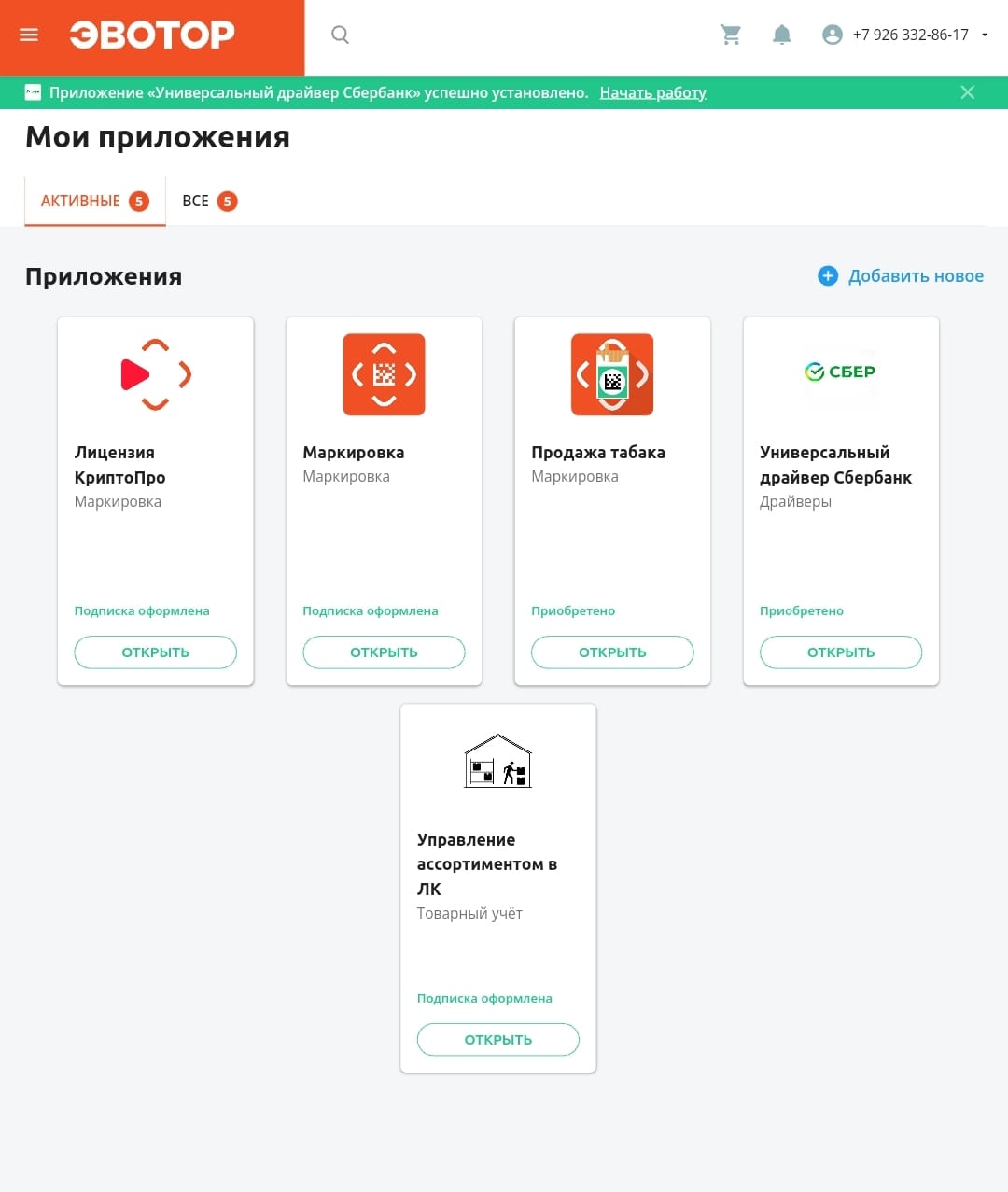
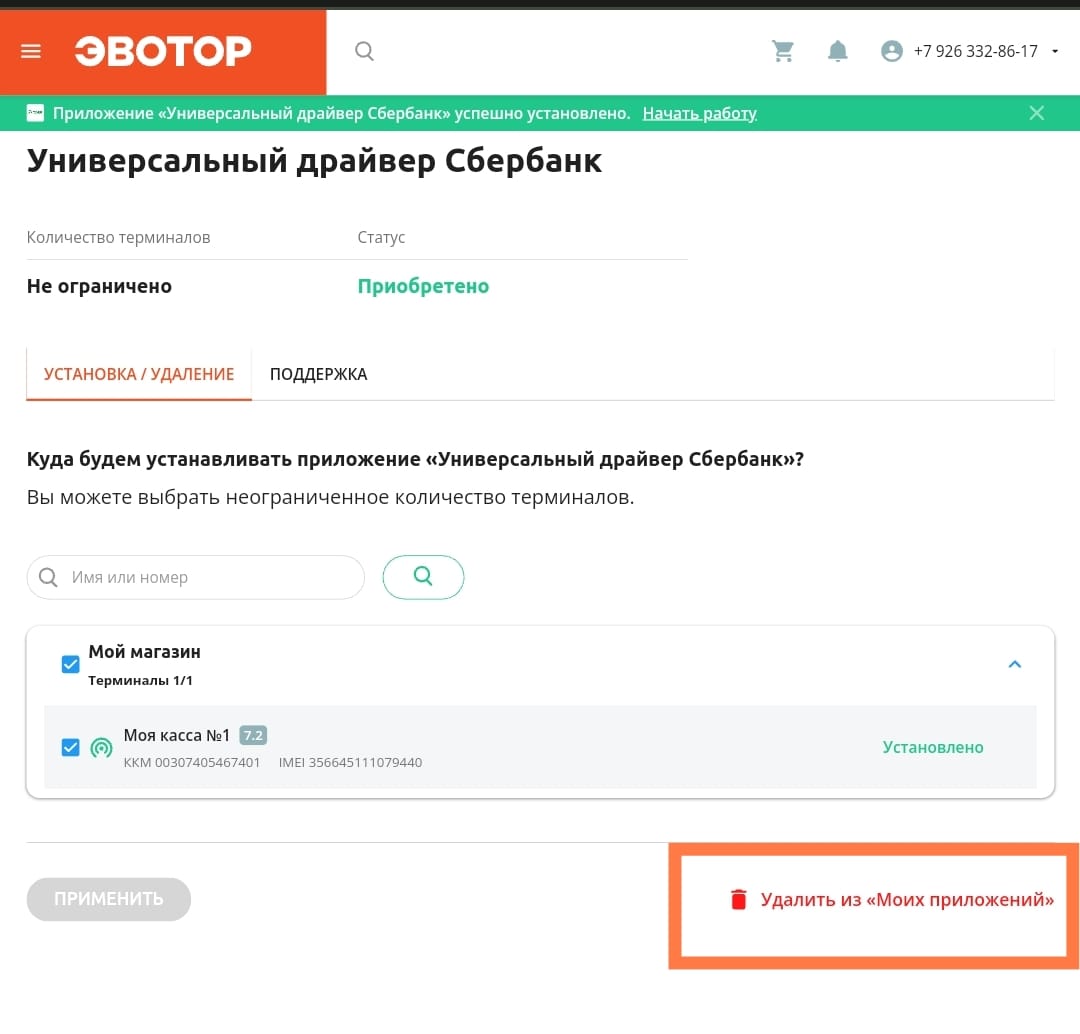
-
как исправить ошибку чтения реквизита 1013 - "ЗН ККТ: ошибка ФН 212" Фаза жизни: Этап 4 (статус Чтение архива).
Создан , последнее изменение 19.12.2022Эвотор 7.2 ошибка чтения реквизита 1013 - "ЗН ККТ: ошибка ФН 212". Фаза жизни: Этап 4 (статус Чтение архива)
Ответ службы поддержки:ПодробнееРешение ошибки не найдено - отправили ФН на экспертизу завода изготовителя для замены по гарантии. -
Как исправить ошибку при работе с кассой: (-16) Не поддерживается в данном режиме устройства
СозданКак исправить ошибку при работе с кассой: (-16) "Не поддерживается в данном режиме устройства"; и "Не завершен документ продажи"
Ответ службы поддержки:ПодробнееПричины возникновения ошибки
- Установлена Сим-карта стороннего провайдера - не Эвотор.
Как устранить ошибку
В большинстве случаев помогаем перезагрузка кассы: просто выключите и включите кассу.
Если вставлена не та сим-карта Эвотор выдаст надпись: "Эвотор не работает с Вашей Сим-картой. Вытащите ее и он разблокируется. Вставьте сим-карту из коробки от Эвотора или обратитесь в компанию, где купили Эвотор".
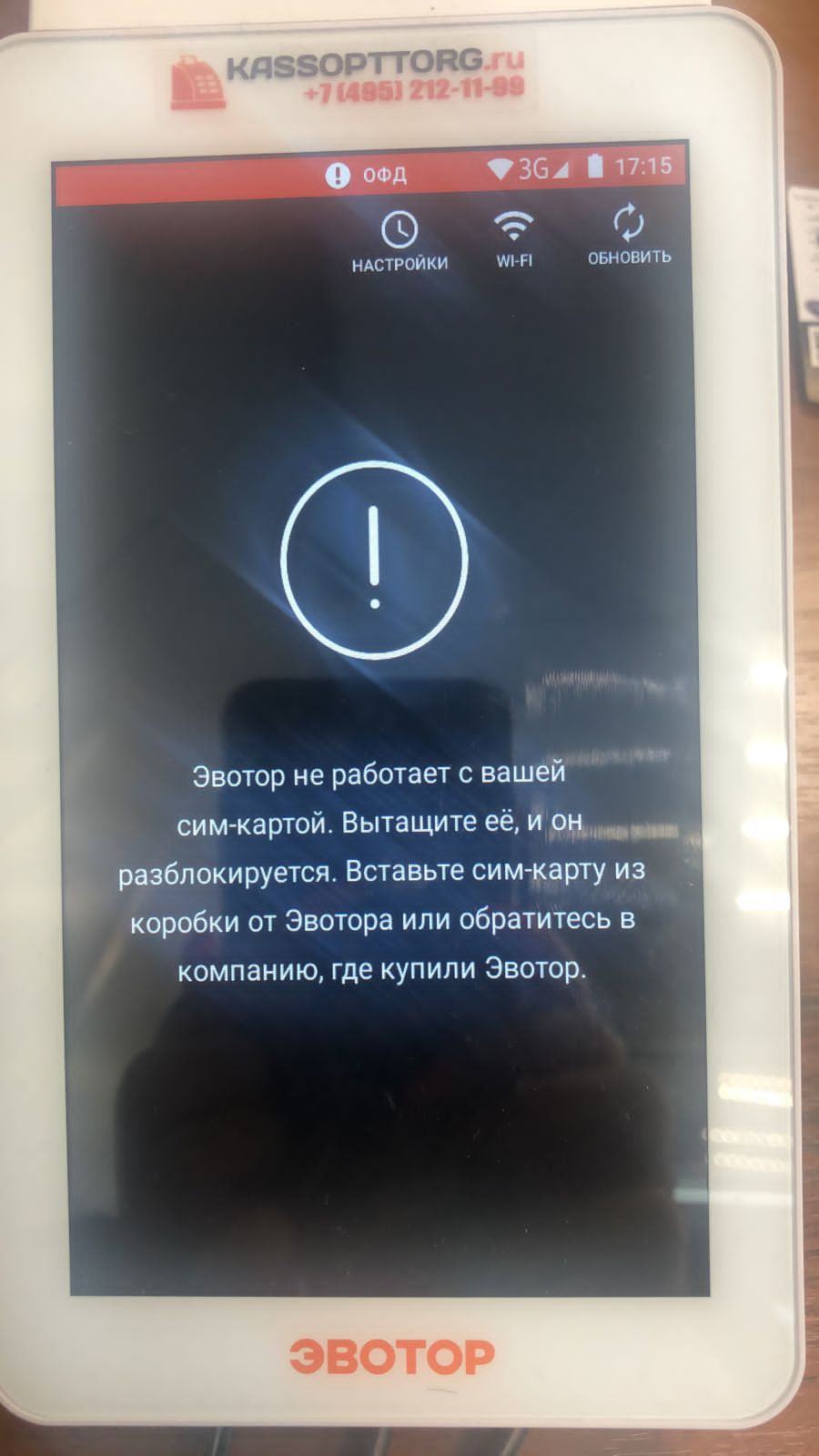
Если у Вас есть сим-карта из коробки Эвотора - вставьте ее (если ее нет - обратитесь к нам - эти сим-карты бесплатные). Также вы можете вообще вытащить сим-карту и подключить кассу к Wi-Fi. После этого перезагрузите кассу. -
Как исправить ошибку "пинпад по умолчанию не найден" (оплата через банковский терминал)
Создан , последнее изменение 06.09.2022Все работало нормально, а сегодня вдруг выскочила ошибка
Ответ службы поддержки:Подробнее